Bạn đang loay hoay tìm cách in Excel vừa trang giấy A4 để bảng tính không bị lệch dòng, mất cột khi in? Đây là lỗi phổ biến khiến file in kém chuyên nghiệp, nhất là khi in báo cáo hoặc hồ sơ gửi đối tác. Trong bài viết này, bạn sẽ được hướng dẫn chi tiết từ A–Z để in Excel đúng khổ giấy A4, cả chiều ngang lẫn dọc, trình bày chuẩn chỉ mà ai cũng có thể làm được – kể cả người mới bắt đầu.
MỤC LỤC
Vì sao cần in Excel vừa trang giấy A4?
Khi in bảng tính, nếu không biết cách in Excel vừa trang giấy A4, bạn rất dễ gặp lỗi mất cột, tràn dòng hoặc bảng bị chia không đúng định dạng. Điều này khiến tài liệu trở nên thiếu chuyên nghiệp, đặc biệt là khi in báo cáo hoặc nộp hồ sơ quan trọng. Việc căn chỉnh đúng ngay từ đầu giúp bạn tiết kiệm thời gian, tránh phải chỉnh sửa nhiều lần. Với cách in file Excel vừa trang A4 hợp lý, bạn sẽ luôn đảm bảo bảng tính gọn gàng, dễ đọc và thể hiện sự chuyên nghiệp trong công việc.
Các lỗi thường gặp khi in Excel không đúng khổ A4
Khi không thiết lập đúng cách in Excel vừa trang giấy A4, bạn sẽ dễ gặp phải nhiều lỗi gây mất thời gian và ảnh hưởng đến chất lượng tài liệu. Một số lỗi phổ biến gồm: bảng tính bị tràn ra ngoài lề giấy, mất dòng hoặc cột khi in, nội dung bị co lại quá nhỏ khiến khó đọc, hoặc trang in bị chia cắt sai vị trí. Những lỗi này thường xuất phát từ việc không biết cách chỉnh file Excel vừa trang A4 như căn lề, căn chỉnh tỷ lệ in, hoặc định hướng giấy không phù hợp. Việc nhận biết sớm các lỗi thường gặp sẽ giúp bạn tránh được sai sót và in tài liệu đúng chuẩn ngay từ lần đầu tiên.
Cách in Excel vừa trang giấy A4 theo chiều dọc
Nếu bạn đang cần cách in Excel vừa trang giấy A4 theo chiều dọc mà bảng dữ liệu lại bị tràn ra ngoài khổ giấy, hãy làm theo các bước dưới đây để căn chỉnh in đẹp, đúng khổ:
Bước 1: Mở bảng tính Excel bạn đang làm việc và đảm bảo nội dung đã hoàn chỉnh. Chọn tab Page Layout trên thanh công cụ.
Bước 2: Tại nhóm Page Setup, click vào mục Size → chọn A4 (21cm x 29.7cm).
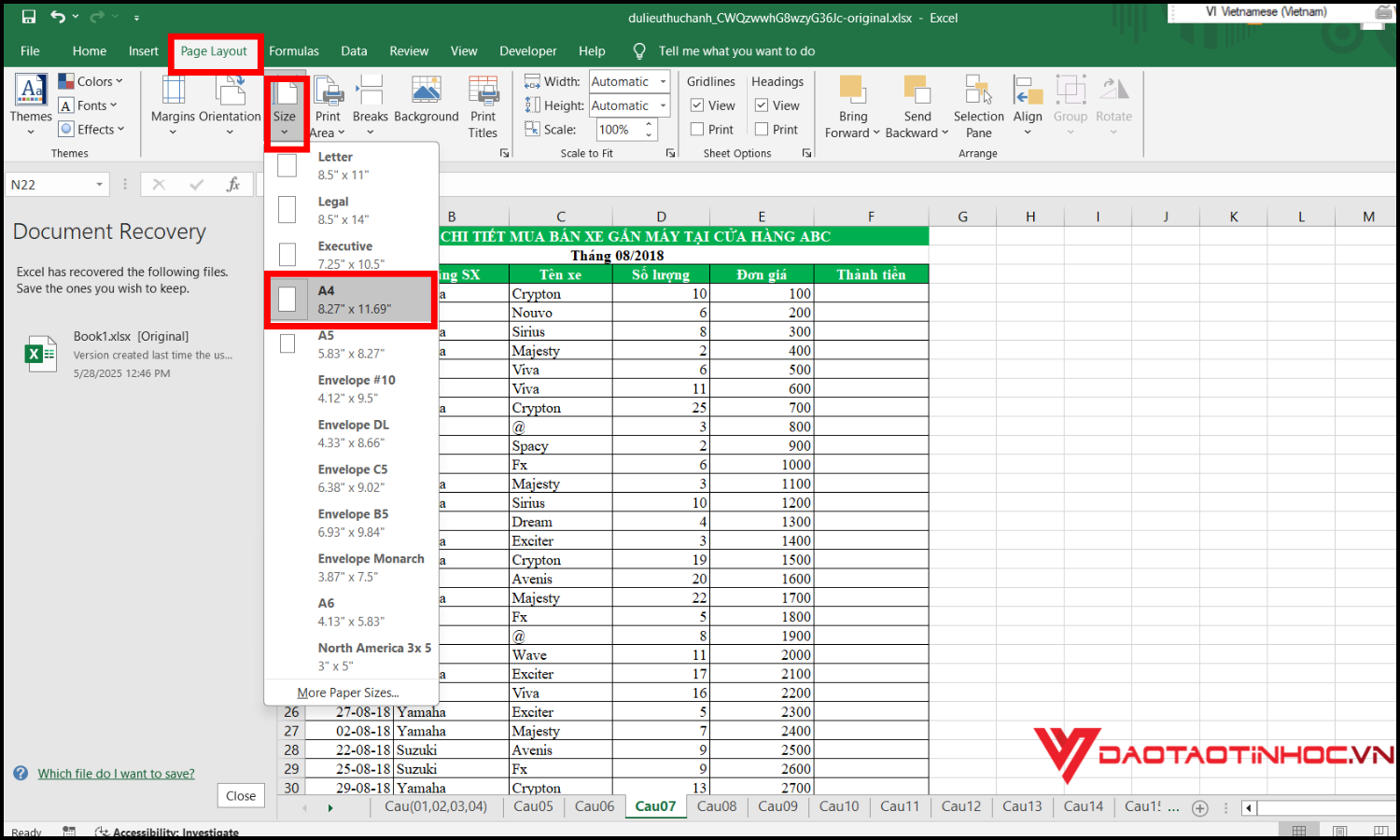
Bước 3: Ở mục Orientation, chọn Portrait để in theo chiều dọc.
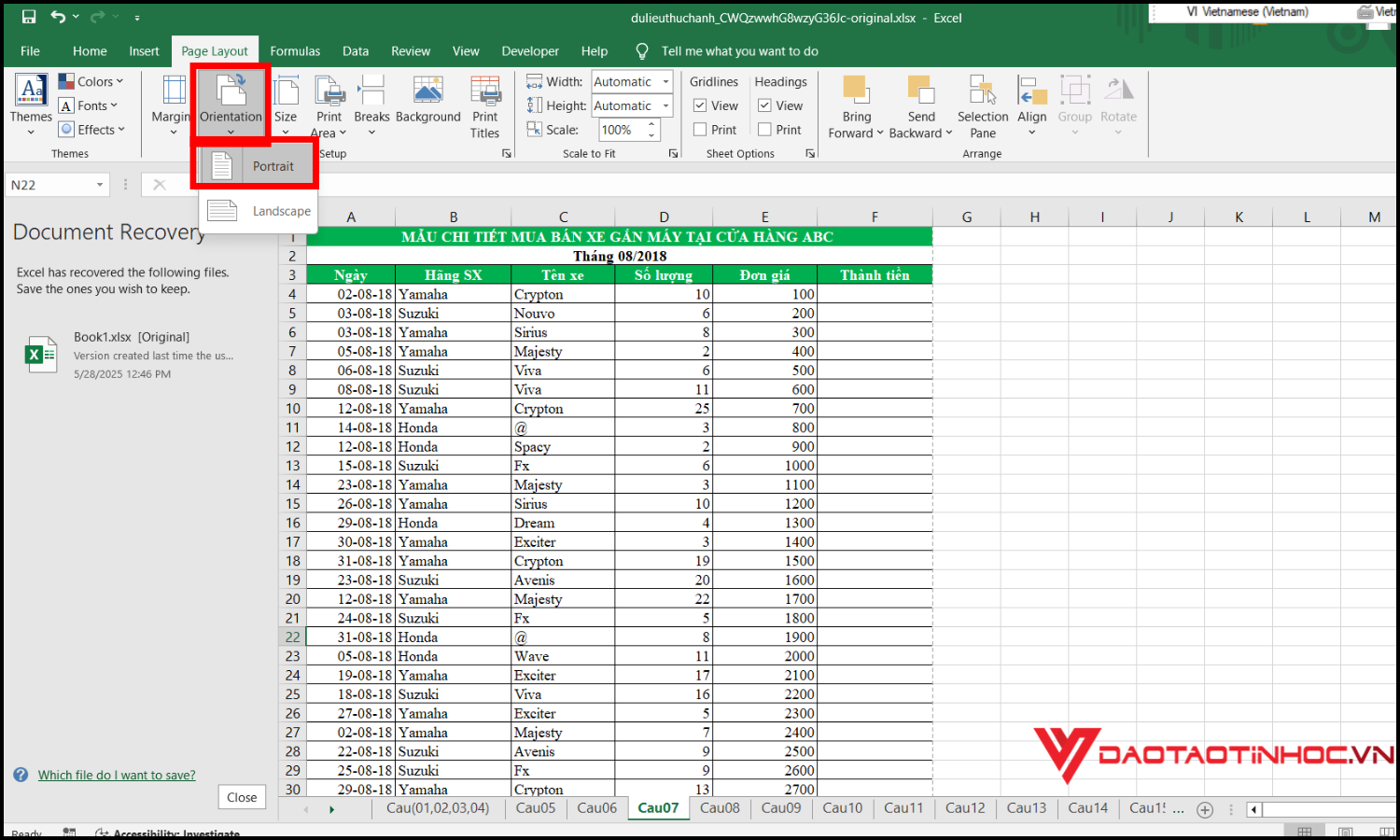
Bước 4: Click vào Width và Height, chọn 1 page để đảm bảo nội dung được in vừa trong 1 trang A4.
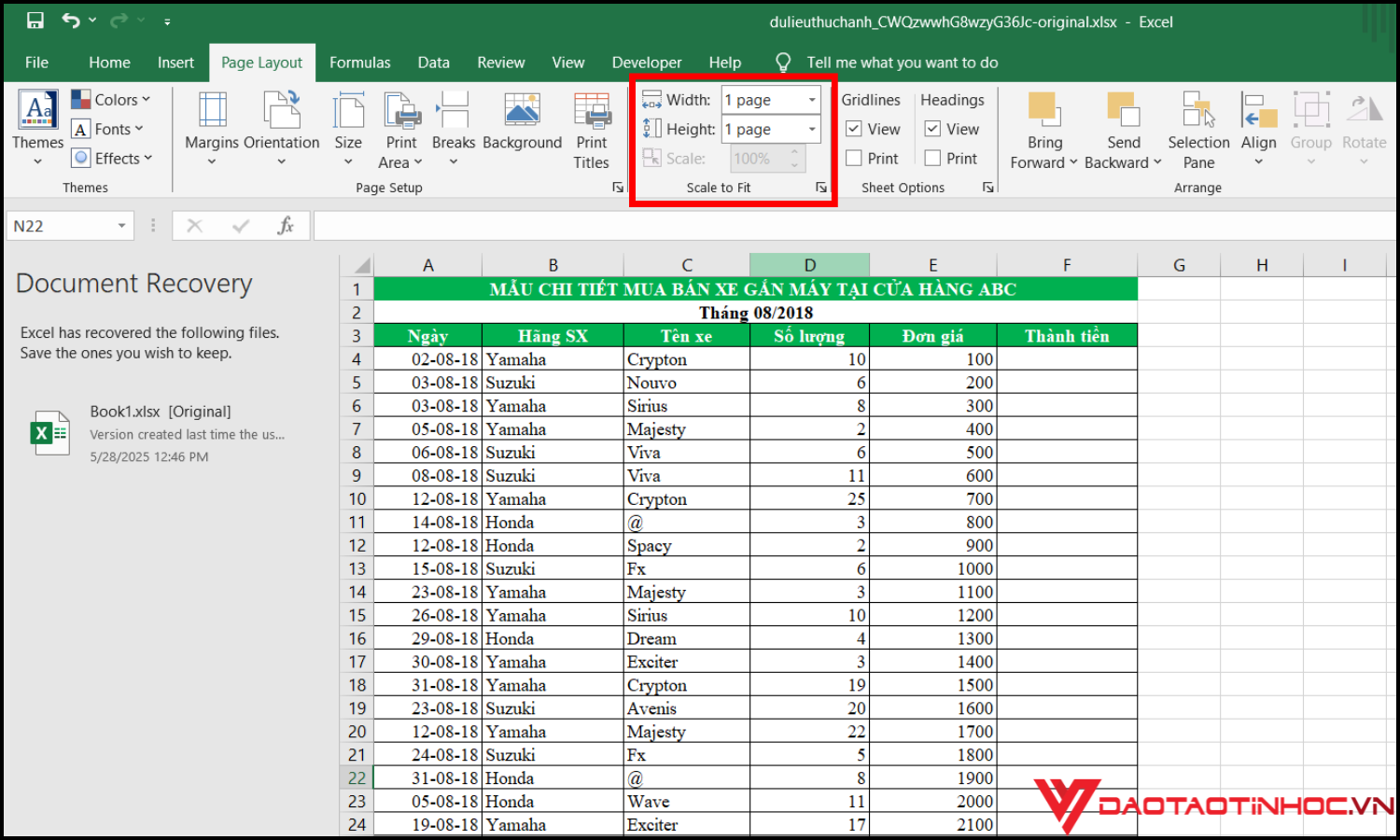
Bước 5: Kiểm tra trước khi in
Chọn File → Print hoặc nhấn Ctrl + P, sau đó xem bản xem trước (Print Preview). Nếu bảng tính đã vừa khổ và rõ ràng, nhấn Print để in.
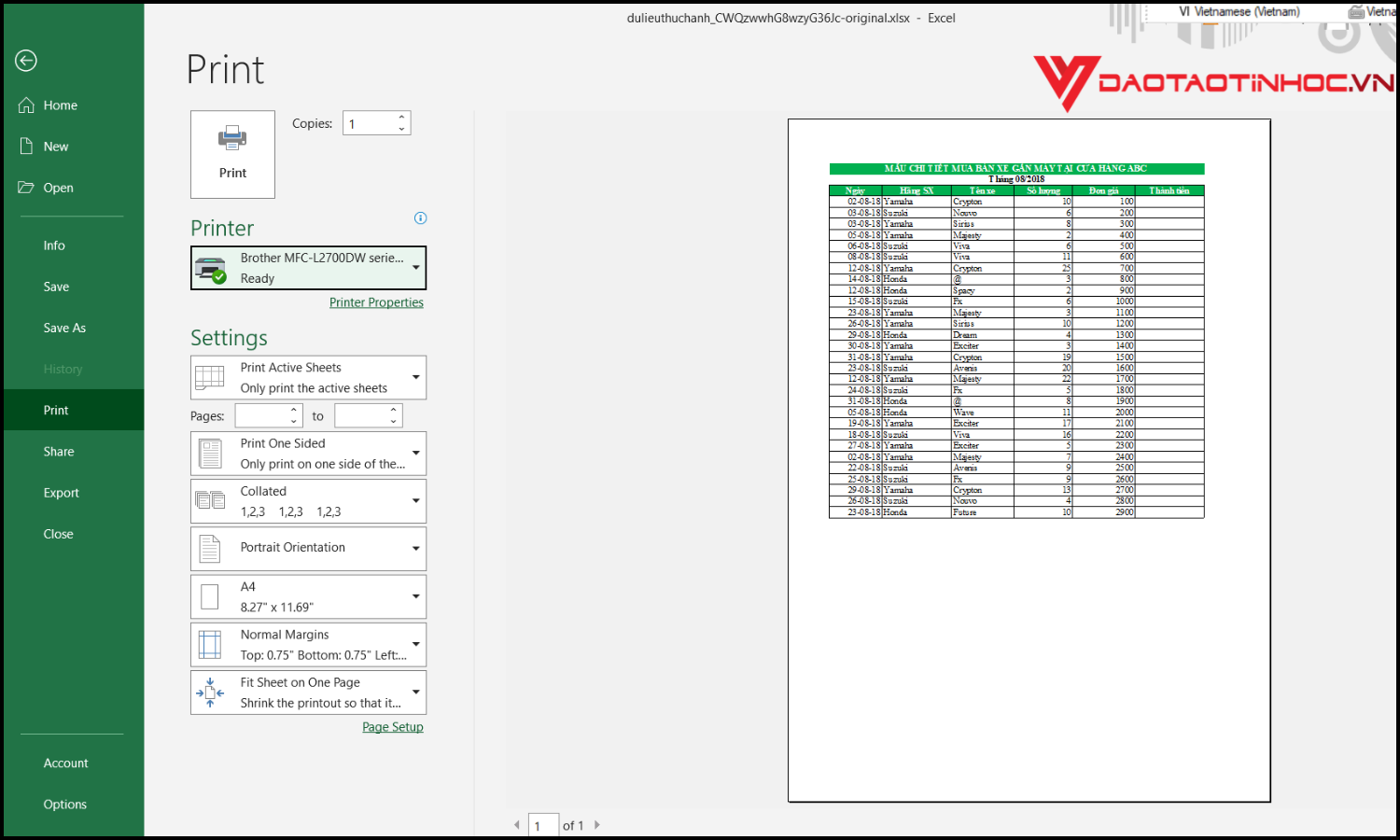
Với cách thực hiện này, bạn sẽ dễ dàng in Excel trong 1 trang giấy A4 theo chiều dọc mà không bị mất nội dung hay lệch bố cục.
Cách in Excel vừa trang giấy A4 ngang
Nếu bảng tính của bạn có nhiều cột và hiển thị bị tràn khổ giấy khi in, việc chuyển sang cách in Excel vừa trang giấy A4 ngang sẽ giúp hiển thị đầy đủ, dễ đọc hơn. Dưới đây là hướng dẫn chi tiết từng bước:
Bước 1: Mở bảng tính Excel mà bạn muốn in sao cho vừa khổ A4 theo chiều ngang. Trên thanh công cụ, chọn Page Layout để thiết lập định dạng trang.
Bước 2: Vào mục Size → chọn A4 (21cm x 29.7cm). Tiếp theo, tại Orientation → chọn Landscape để in theo chiều ngang.
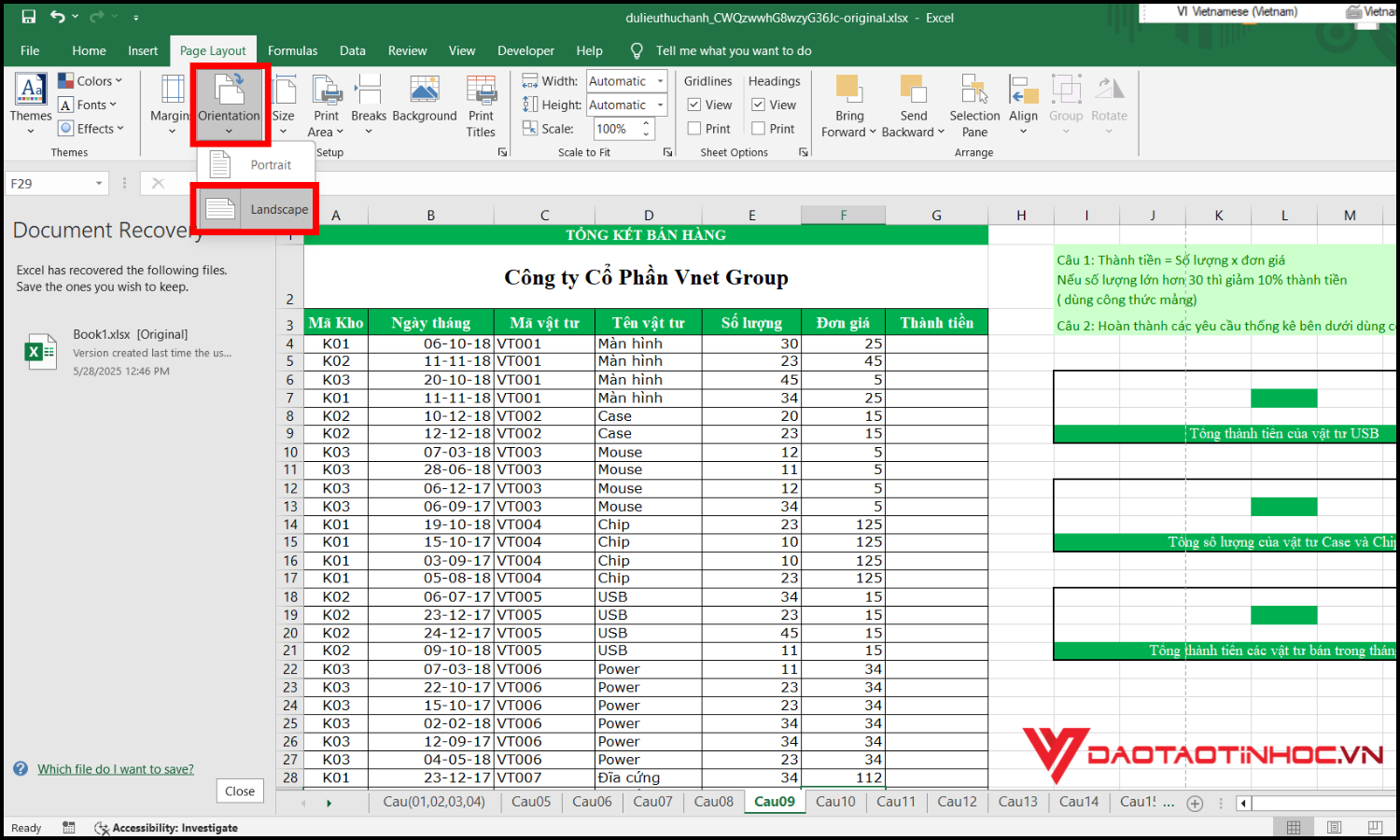
Bước 3: Tại mục Scale to Fit, chỉnh Width: 1 page và Height: Automatic hoặc cũng đặt là 1 page nếu bảng nhỏ. Điều này giúp toàn bộ bảng tính co lại để in vừa trang giấy A4 ngang.
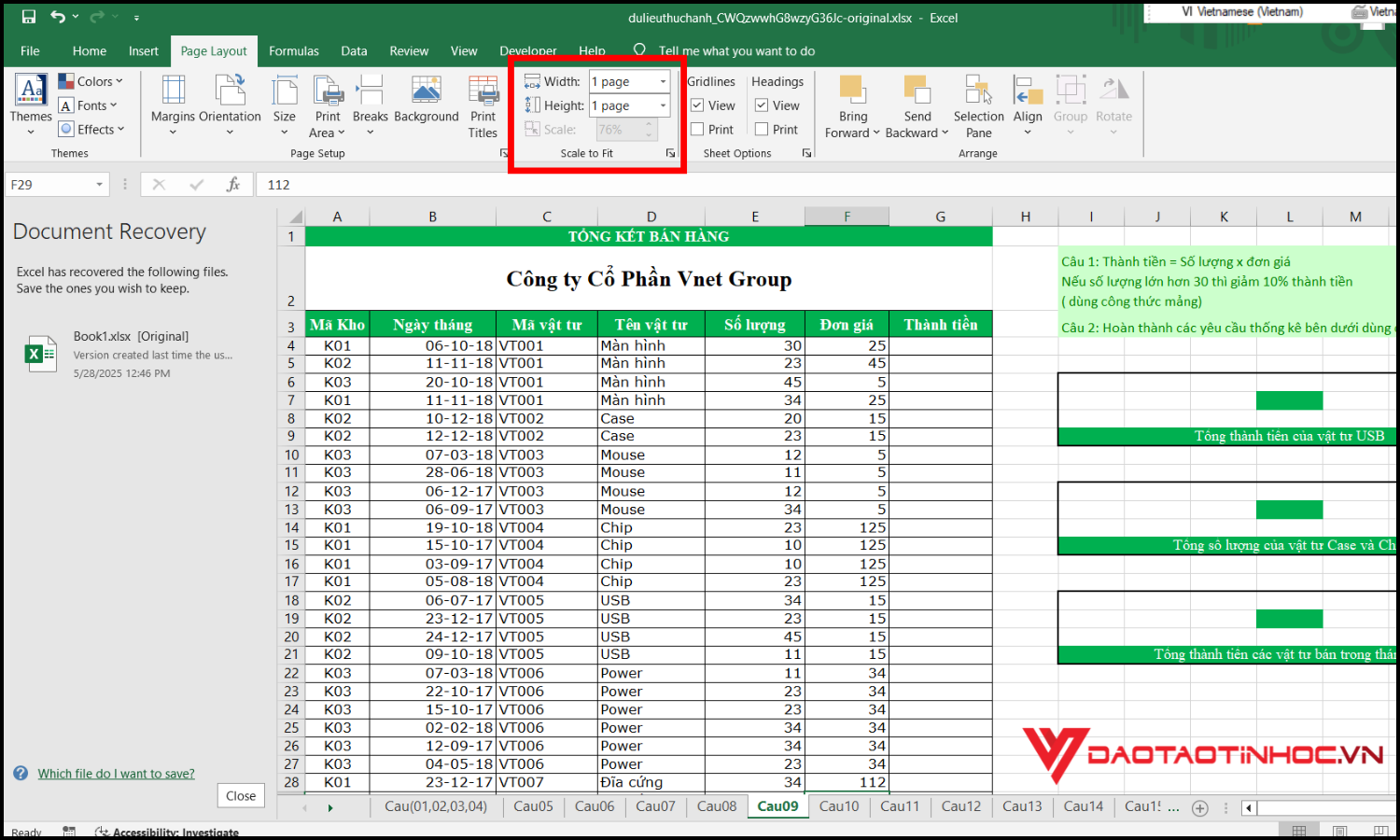
Bước 4: Kiểm tra lại trước khi in
Vào File → Print hoặc nhấn Ctrl + P, xem bản xem trước. Nếu bảng đã căn chỉnh đẹp và đủ nội dung, nhấn Print để in.
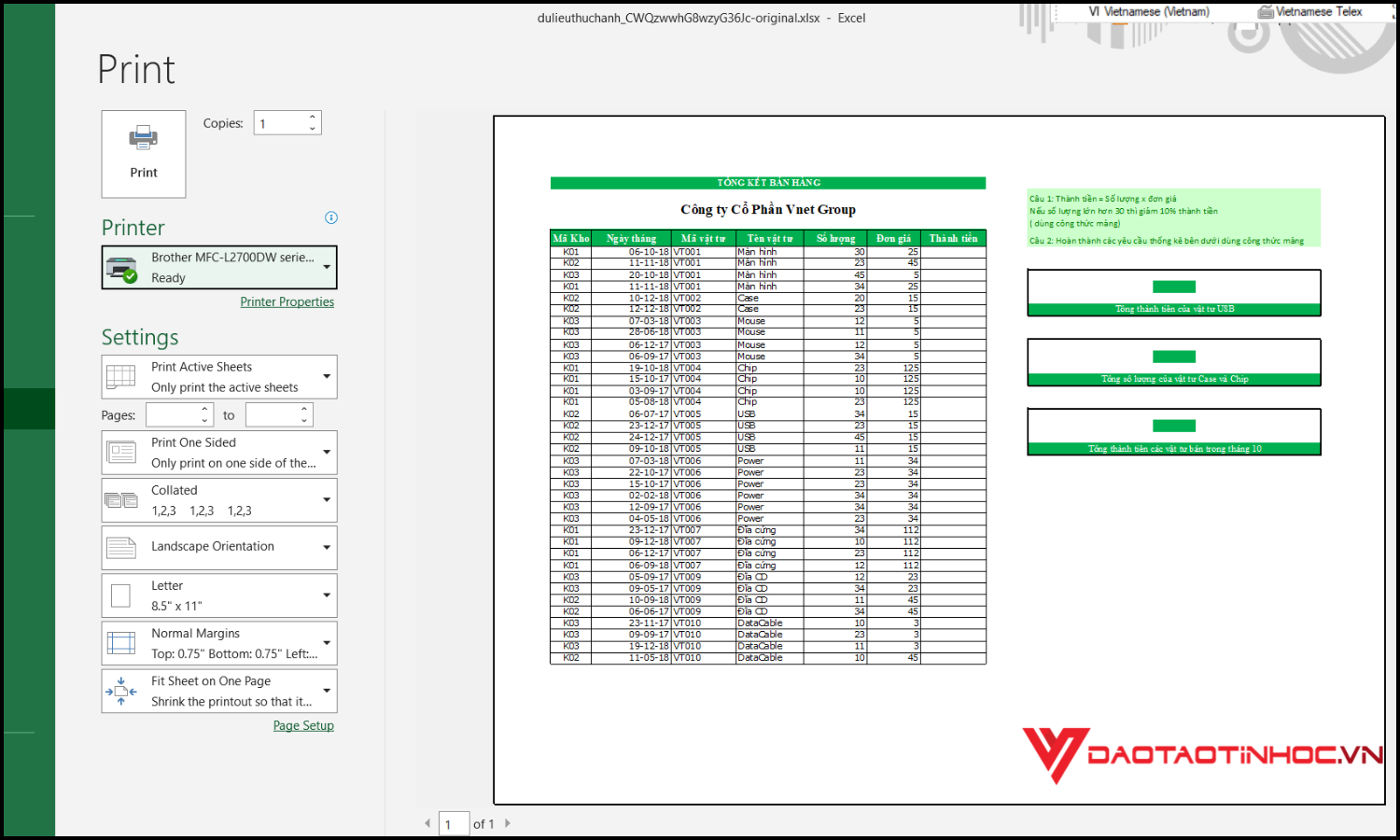
Với cách in Excel vừa trang giấy A4 ngang, bạn có thể dễ dàng trình bày các bảng tính nhiều cột mà không bị mất thông tin hoặc chia trang thiếu hợp lý. Đây là mẹo cực kỳ hữu ích cho các file báo cáo, danh sách hoặc thống kê dài.
Một số mẹo khi in Excel vừa trang A4 cho đẹp và dễ đọc
Để bảng tính không chỉ vừa khổ giấy mà còn đẹp và dễ đọc, bạn cần kết hợp một số mẹo nhỏ khi thực hiện cách in Excel vừa trang giấy A4. Trước hết, hãy căn chỉnh lề đều giữa các bên để tạo cảm giác cân đối. Sử dụng định dạng căn giữa hoặc giữa theo chiều ngang để bảng in không bị lệch sang một bên. Ngoài ra, nên bật tùy chọn Gridlines (đường kẻ ô) khi in nếu bảng dữ liệu không có đường viền rõ ràng. Mẹo tiếp theo là thiết lập tiêu đề hàng/tiêu đề cột lặp lại ở mỗi trang in, giúp người đọc dễ theo dõi khi bảng tính kéo dài nhiều trang. Cuối cùng, hãy dùng chức năng Print Preview để kiểm tra bố cục trước khi in – thao tác nhỏ nhưng cực kỳ quan trọng trong cách chỉnh file Excel vừa trang A4 hiệu quả.
Kết luận
Trên đây là toàn bộ hướng dẫn về cách in Excel vừa trang giấy A4, từ cách thiết lập khổ giấy, căn lề, đến điều chỉnh tỷ lệ và định hướng trang in. Nếu bạn thường xuyên làm việc với Excel, việc nắm vững kỹ năng in ấn không chỉ giúp tiết kiệm thời gian mà còn nâng cao tính chuyên nghiệp trong công việc.
Để học Excel một cách bài bản và thực tiễn hơn, bạn có thể tham khảo cuốn “Excel ứng dụng văn phòng từ cơ bản đến nâng cao” – sách in màu sắc nét, kèm video bài giảng và bài tập thực hành giúp bạn thành thạo Excel ngay tại nhà.
Xem thêm bài viết: Tất tần tật 5 hàm đếm trong Excel mà người mới học nên biết


